بهطور پیشفرض، نمادهای برنامه را در Google Pixel 9 Pro XL ، Pixel 9 Pro و سایر دستگاههای Pixel خود تنظیم کنید. با استفاده از این آموزش می توانید نمادهای برنامه را در Pixel 9 Pro XL و Pixel 9 Pro Fold تغییر دهید. با استفاده از تنظیمات نماد مضمون، میتوانید نماد و رنگ برنامه صفحه اصلی را به هر دستگاه Pixel دارای Android 14 و Android 15 تغییر دهید. برای تغییر نمادهای برنامه در Pixel 9 Pro XL و سایر دستگاههای Pixel، باید از نماد شخص ثالث استفاده کنید. تغییر نمادهای برنامه در هر دستگاه اندرویدی می تواند به شما کمک کند ظاهر دستگاه خود را بهبود بخشید و سبک منحصر به فرد خود را به نمایش بگذارید. روش های زیر از سلام دنیا را برای تغییر آیکون برنامه در گوشی اندرویدی گوگل پیکسل سری Google Pixel 9 خود بررسی کنید.
چطور آیکون برنامه ها در گوشی گوگل پیکسل عوض کنیم
میتوانید صفحه اصلی Google Pixel 9 خود را با استفاده از کاغذدیواری و تنظیمات تم شخصیسازی کنید.
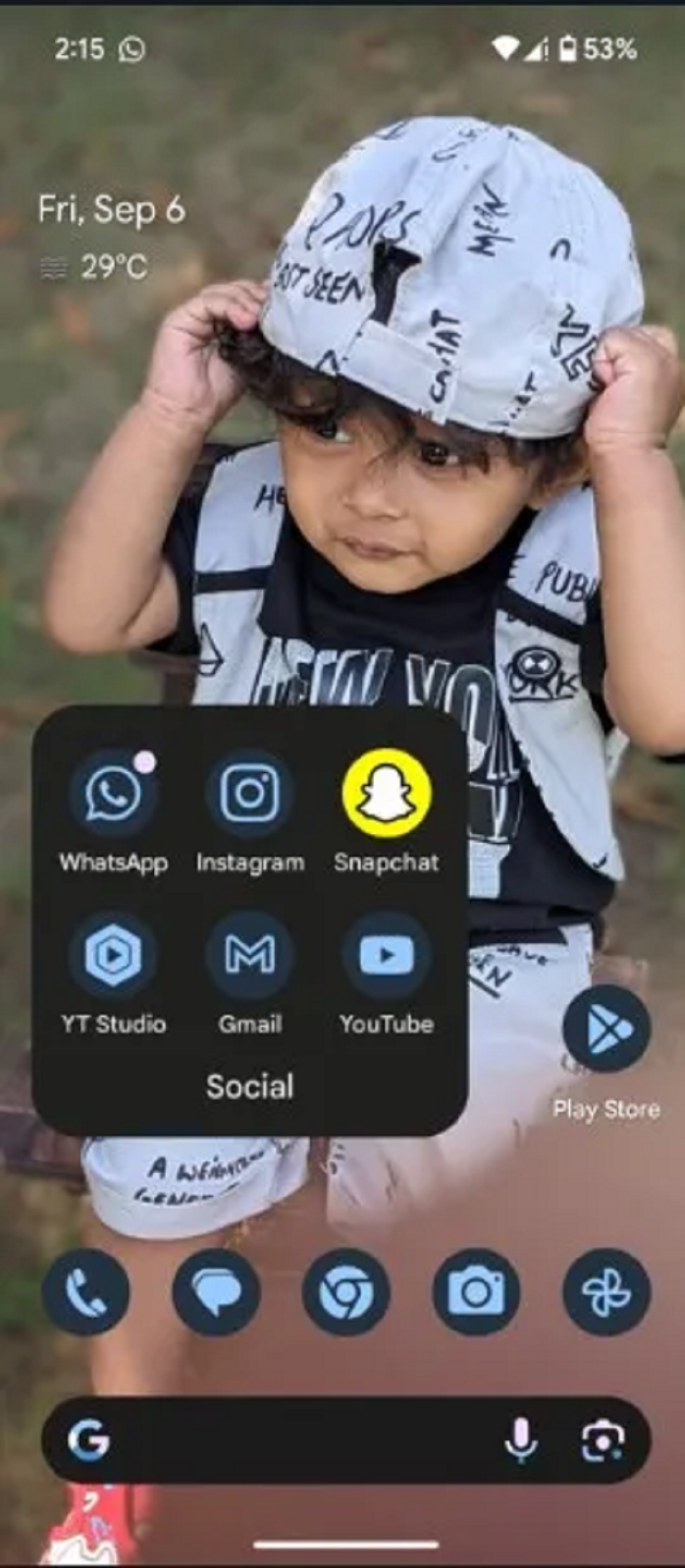
تغییر نمادهای برنامه با استفاده از تنظیمات نماد تم
حتما بخوانید: مشخصات گوشی گوگل پیکسل 8
مرحله 1: روی فضای خالی صفحه اصلی خود طولانی فسار دهید و روی Wallpaper & style ضربه بزنید.
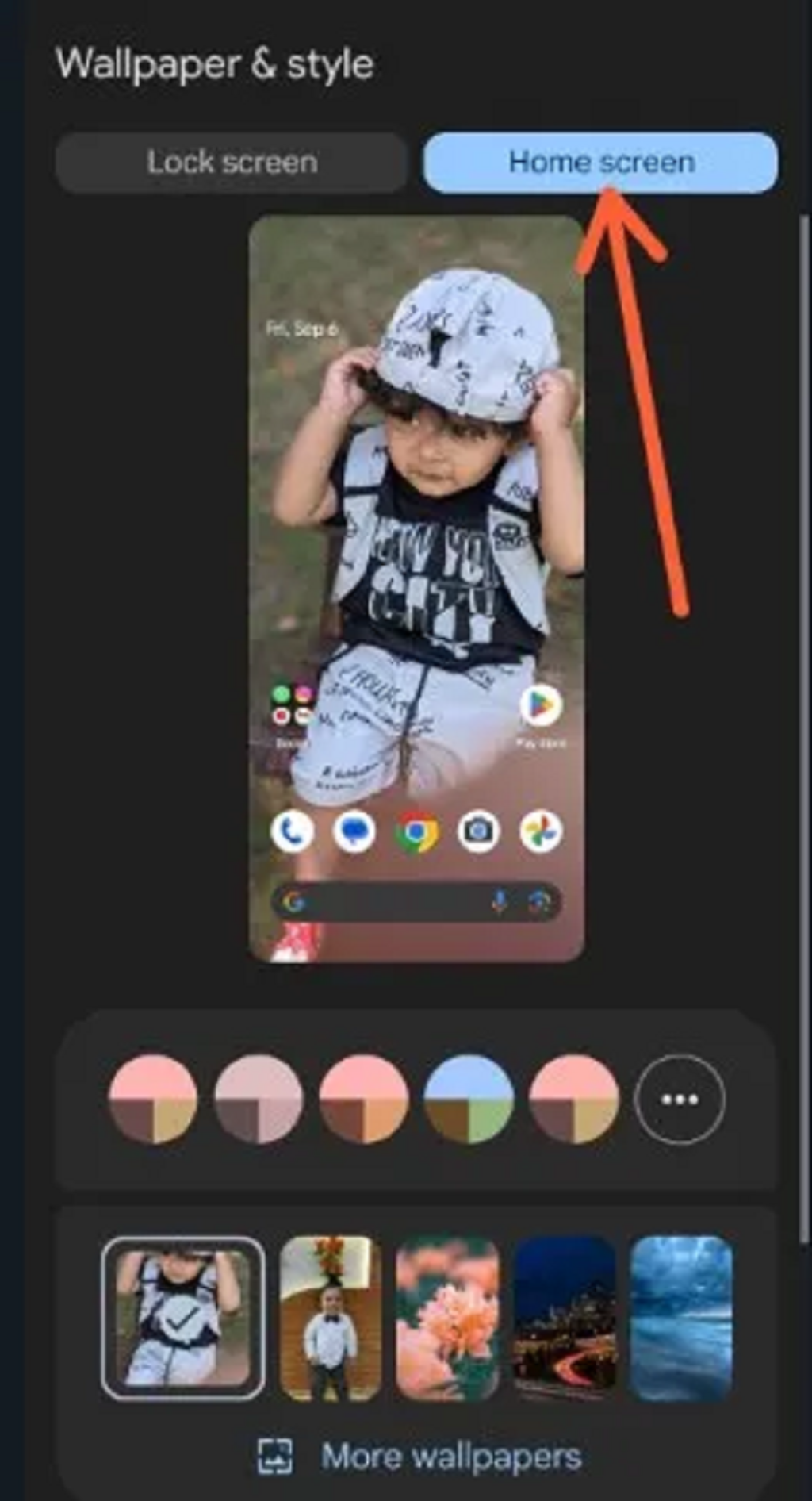
مرحله 2: روی صفحه اصلی در سمت راست بالا ضربه بزنید .
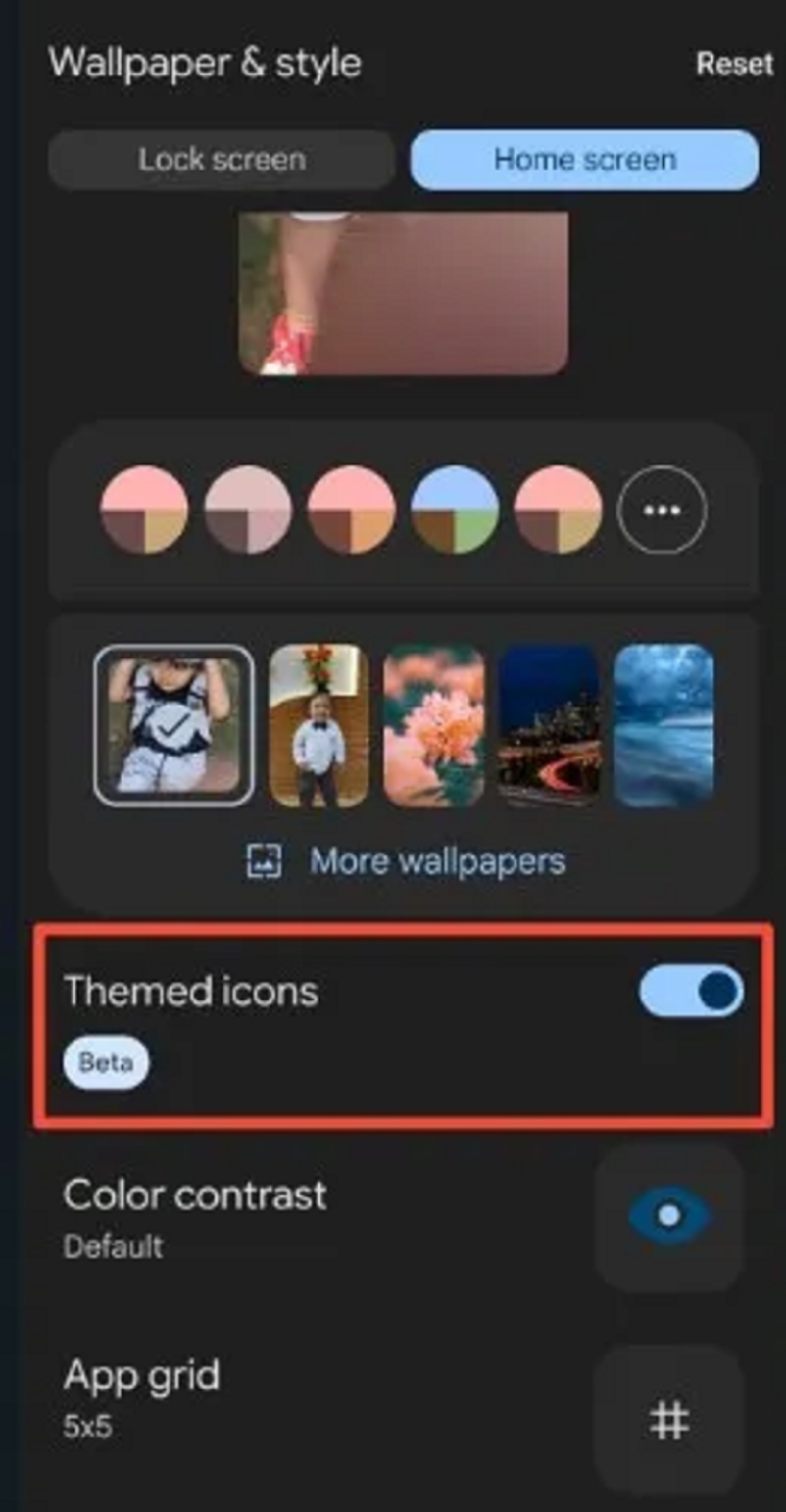
مرحله 3: اسکرول کنید و روی نمادهای Themed تغییر دهید.
حتما بخوانید: بهترین ترفندهای جالب گوشی گوگل پیکسل 7
برای مشاهده تغییرات در نمادهای برنامه، صفحه اصلی Pixel 9 Pro XL خود را باز کنید.
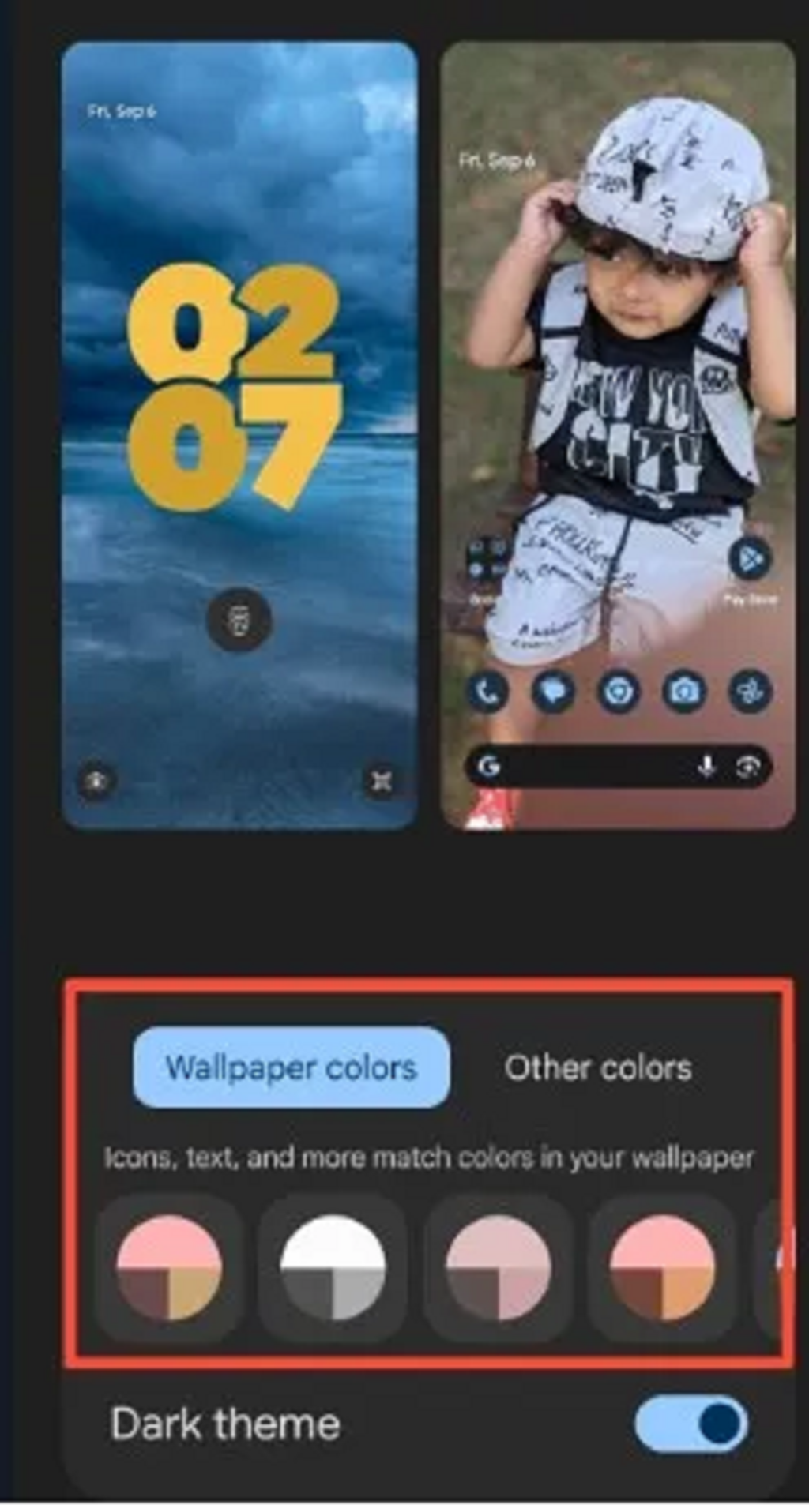
مرحله 4: روی سه نقطه افقی ضربه بزنید و رنگی را از رنگ های کاغذ دیواری یا رنگ های دیگر انتخاب کنید تا رنگ نماد برنامه و رنگ پس زمینه گوشی را تغییر دهید.
نماد برنامه را در Pixel 9 Pro XL با Icon Pack یا Launcher تغییر دهید
میتوانید از یک راهانداز شخص ثالث یا بسته نماد برنامه برای تنظیم بستههای نمادین سفارشی Google Pixel 9 Pro XL از فروشگاه Play استفاده کنید.
مرحله 1: بسته آیکون برنامه شخص ثالث (Icon Changer) یا راهانداز را دانلود و نصب کنید.
مرحله 2: نماد برنامهای را که میخواهید در بستههای نماد Pixel 9 Pro XL خود تنظیم کنید، پیدا کنید و سبک مورد نظر خود را تنظیم کنید.
همچنین میتوانید گزینههای قابل تنظیم Pixel 9 Pro XL، از جمله پنهان کردن برنامهها، اندازه شبکه برنامه، پنهان کردن نوار جستجوی Google و ویژگیهای دسترسی سریع را پیدا کنید.
سوالات متداول
1. چگونه می توانم نمادهای برنامه را در Google Pixel 9 Pro XL خود تغییر دهم؟
بهطور پیشفرض، راهانداز Pixel را روی Pixel 9 Pro XL خود و سایر دستگاههای Pixel تنظیم کنید. باید بستههای آیکون شخص ثالث یا یک راهانداز شخص ثالث (Nova Launcher) را دانلود کنید. این به شما کمک می کند تا صفحه اصلی خود را شخصی سازی کنید، از جمله تغییر آیکون های برنامه.
2. آیا می توانم بک گراند و طرح زمینه را در Pixel 9 Pro XL خود سفارشی کنم؟
بله، Pixel 9 Pro از تنظیمات تصویر زمینه و نمادهای مضمون پشتیبانی میکند که به سفارشی کردن کاغذدیواری و قالببندی Material You کمک میکند. برای تغییر ظاهر نمادهای برنامه، رنگ برنامه یا رنگ پسزمینه دستگاه، نمادهای مضمون را فعال کنید.
حتما بخوانید: رفع مشکل کار نکردن قابلیت Quick Tap در گوشی های گوگل
3. چگونه می توانم نمادهای برنامه و طرح بندی ویجت ها را در صفحه اصلی Pixel 9 Pro XL خود تغییر دهم؟
میتوانید صفحه اصلی Pixel 9 Pro XL خود را از جمله اندازه شبکه نماد برنامه، تنظیم کنتراست رنگ (اندروید 15)، افزودن ویجتها به صفحه اصلی و غیره سفارشی کنید.
4. آیا می توانم از لانچرهای شخص ثالث برای تغییر نمادهای برنامه در Pixel 9 Pro XL خود استفاده کنم؟
بله، استفاده از یک راهانداز شخص ثالث مانند Nova Launcher به شما امکان میدهد یک سبک نماد برنامه سفارشی تنظیم کنید. این تنظیمات سفارشیسازی بیشتری را برای صفحه اصلی Pixel 9 Pro XL به شما میدهد.
سخن آخر
ما در این مقاله از سلام دنیا در مورد نحوه تغییر نمادهای برنامه در Pixel 9 Pro XL صحبت کردیم امیدواریم این مقاله برای شما مفید بوده باشد.
مقالات مرتبط:
بررسی کامل مشخصات گوشی گوگل پیکسل 7 پرو


دیدگاه ها